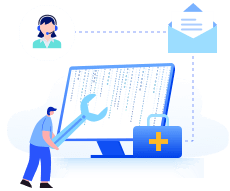Carte micro SD non détectée
- sur l'ordinateur Windows 10:
"Lorsque je branche ma carte Micro SD de 2 Go sur mon ordinateur portable Windows 10 pour transférer des données, elle n'apparaît pas. Y a-t-il un logiciel de récupération de carte Micro SD encommagé dont je puisse m'en servir ?"
- sur un téléphone portable Android:
"Mon portable ne détecte pas de carte microSD. Et j'essaie d'y accéder avec mon PC, mais il n'apparaît toujours pas. Quelqu'un sait-il comment récupérer les données sur une carte Micro SD non détectée ? J'ai des données importantes là-bas".
Deux étapes pour réparer une carte Micro SD non détectée par un PC, un téléphone Android ou un 3DS
De nos jours, les cartes Micro SD sont largement utilisées sur les PC, les téléphones mobiles Android, les 3DS, les appareils photo et autres appareils numériques pour sauvegarder des données. Mais parfois, la carte peut être endommagée et ne plus être reconnue. Les symptômes varient. Parfois, la carte Micro SD ne se détecte pas sur les téléphones mobiles Android ou dans le Poste de travail. Parfois, elle apparaît mais ne peut pas s'ouvrir. Parfois, vous pouvez obtenir l'erreur "Veuillez insérer un disque dans le secteur", "Le téléphone Android ne trouve pas la carte micro SD" ou "Il n'y a pas de support valide". Dans toutes ces situations, la manière de récupérer les données d'une carte SD illisible et de récupérer les données devient un problème. Lisez ce qui suit pour connaître la solution.
Tutoriel vidéo : Réparer une carte SD non reconnue/non détectée sur Android ou PC
Carte SD inutilisable ou non reconnu sur pc, comment forcer la lecture d'une carte SD ? Cette vidéo vous présente comment réparer une carte SD non reconnue/non détectée sur Android/PC sans perdre aucune donnée. Téléchargez le meilleur logiciel de récupération de carte mémoire pour restaurer les données perdues de votre carte mémoire corrompue et réparer une carte mémoire qui ne s'affiche pas.
📌Chapitres vidéo:
0:00 Problème de carte sd non reconnue
0:15 1. Réparer une mémoire carte SD qui ne s'affiche pas / n'est pas détectée
0:57 Méthode 1. Mettre à jour le pilote de la carte mémoire
01:41 Méthode 2. Pour rendre la carte SD détectable, exécutez CHKDSK
02:59 2. Récupérer les données de carte SD non reconnue
04:00 3. Formater et réparer la carte mémoire défectueuse ou ne fonctionnant pas
Étape 1. Récupération des données d'une carte micro SD non détectée
Attention:
Avant de commencer à récupérer des données à partir de votre disque dur non reconnu, il vaut mieux d'effectuer les deux opérations suivantes d'avance:
◆ D'abord. Vérifier si votre disque dur peut être détecté par Gestionnaire de Disques.
Si votre lecteur est indétectable par votre PC, essayez de le trouver dans Gestion des disques.
Sinon, trouvez d'abord des méthodes pour forcer le disque dur à apparaître dans Gestionnaire de Disques.
◆ Deuxièmement. Appliquez un logiciel de récupération de disque dur fiable pour vous aider.
Voyons maintenant comment récupérer les données de votre disque dur non reconnu:
Première étape. Exécutez le logiciel de récupération de disque dur.
1. Laissez le logiciel de récupération de disque dur d'EaseUS et choisissez le disque dur qui n'est pas reconnu par votre PC.
2. Sélectionnez ensuite "Analyser" pour analyser toutes les données du disque dur non reconnu.

Deuxième étape. Recherchez et prévisualisez les données perdues.
Attendez que le processus d'analyse soit terminé et vous pouvez vérifier et prévisualiser vos données trouvées ici:
# Disque (avec le nom de votre appareil): Y compris la plupart des fichiers cachés, des fichiers inaccessibles.
# Autres dossiers perdus: Trouvez tous les fichiers qui ont perdu des noms ou des chemins sur votre lecteur.

Troisième étape. Récupérez les données du disque dur avec l'erreur non reconnue.
Vous pouvez maintenant choisir les données enregistrées sur votre disque dur et cliquer sur "Récupérer" pour les enregistrer dans un emplacement sécurisé sur un deuxième disque dur de votre PC ou sur un disque dur externe.

Étape 2. Réparer une carte Micro SD non détectée/reconnue
Voici trois méthodes pour réparer la carte SD non détectée:
Méthode 1. Mise à jour du pilote pour la carte Micro SD
1. Ouvrez "Ce PC" et choisissez "Propriétés".
2. Dans la barre des tâches à gauche, cliquez sur "Gestionnaire de périphériques" et, à côté de "Contrôleur de bus USB", cliquez sur "+". Vous verrez alors un point d'exclamation jaune.
3. Faites un clic droit dessus et choisissez "mettre à jour le pilote", puis cliquez sur "rechercher automatiquement des logiciels pilotes mis à jour"...
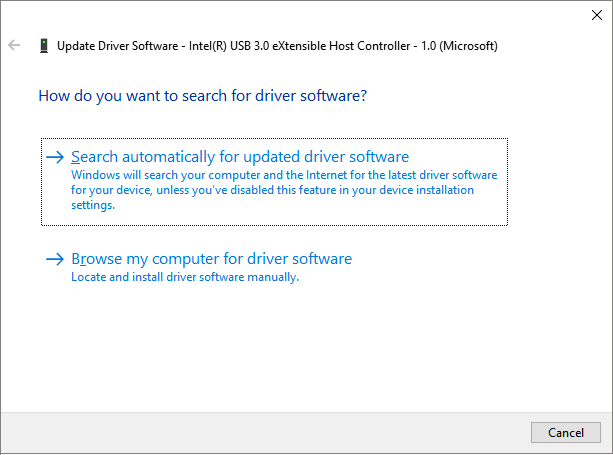
Attendez patiemment et laissez le pilote s'installer et redémarrez votre ordinateur. Après cela, vous pouvez essayer de reconnecter votre carte Micro SD avec un ordinateur et de vérifier si elle peut être détectée ou non.
Méthode 2. Formater la carte Micro SD à l'aide de l'outil de gestion des disques
1. Cliquez sur Démarrer et allez dans le Panneau de configuration.
2. Cliquez sur Outils d'administration, puis sur Gestion de l'ordinateur.
3. Lorsque la fenêtre s'ouvre, cliquez sur Gestion des disques, puis trouvez le périphérique dans la visionneuse du lecteur.
4. Vous pouvez ensuite cliquer avec le bouton droit de la souris sur la carte Micro SD et sélectionner Format pour formater directement la carte Micro SD.
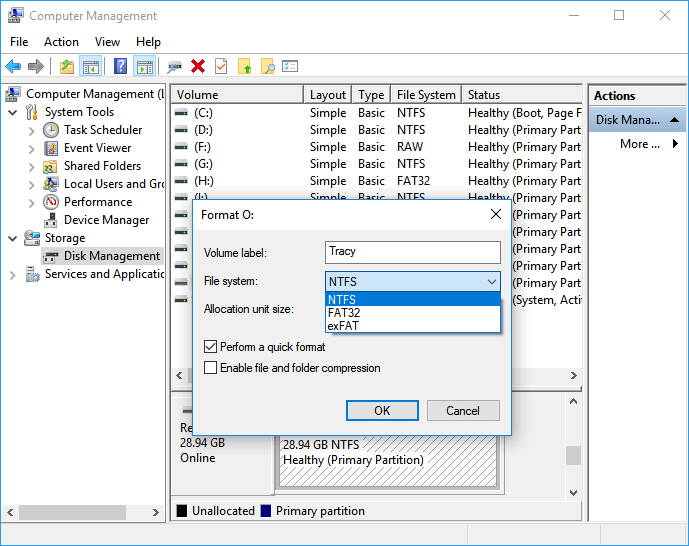
La gestion des disques n'est pas le seul outil de formatage de disque que vous pouvez utiliser, de même, vous pouvez formater une carte micro SD en utilisant Windows, CMD et un logiciel.
Méthode 3. Réparer une carte Micro SD non détectée avec CMD
1. Appuyez sur la touche Windows + X pour faire apparaître le menu des utilisateurs avancés.
2. Dans le menu Power Users, sélectionnez l'option Invite de commande (Admin).
3. Cliquez sur Oui lorsqu'une fenêtre UAC vous demande la permission de lancer l'invite de commande en tant qu'administrateur.
4. Dans la nouvelle fenêtre d'invite de commande, tapez chkdsk E: /f /r /x. Ici, vous devez remplacer E par la lettre de votre carte Micro SD.